更新时间:2025-09-29 16:32:18
› 功能概述
管理并储存Benchmark配置,可以支持Benchmark配置的创建、查看、编辑、复制、删除等功能。Benchmark配置中包括数据集、指标、转换器、平均值的配置,可以被用于评估算法的性能。在机器学习和深度学习领域的场景中有很大的作用。
› 前提准备
步骤一:准备数据集
步骤二:创建指标
› 操作指引
- 进入Benchmark>Benchmark配置界面。
- 单击【新建】按钮,弹出“新建数据集”对话框。
- 在弹出的页面中,填写Benchmark配置名称、描述,并单击 【新建】按钮。进入配置画板
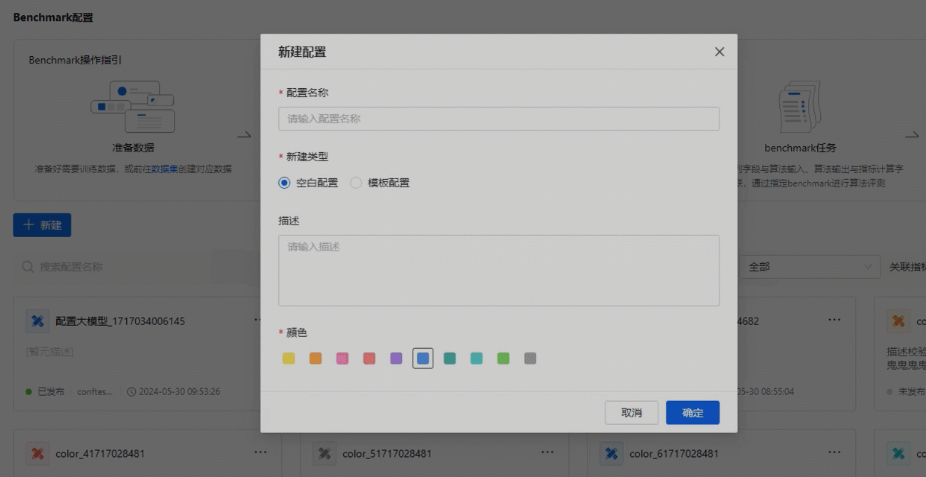
步骤一:Benchmark配置信息
1.进入画布后,单击卡片,可修改Benchmark配置信息。
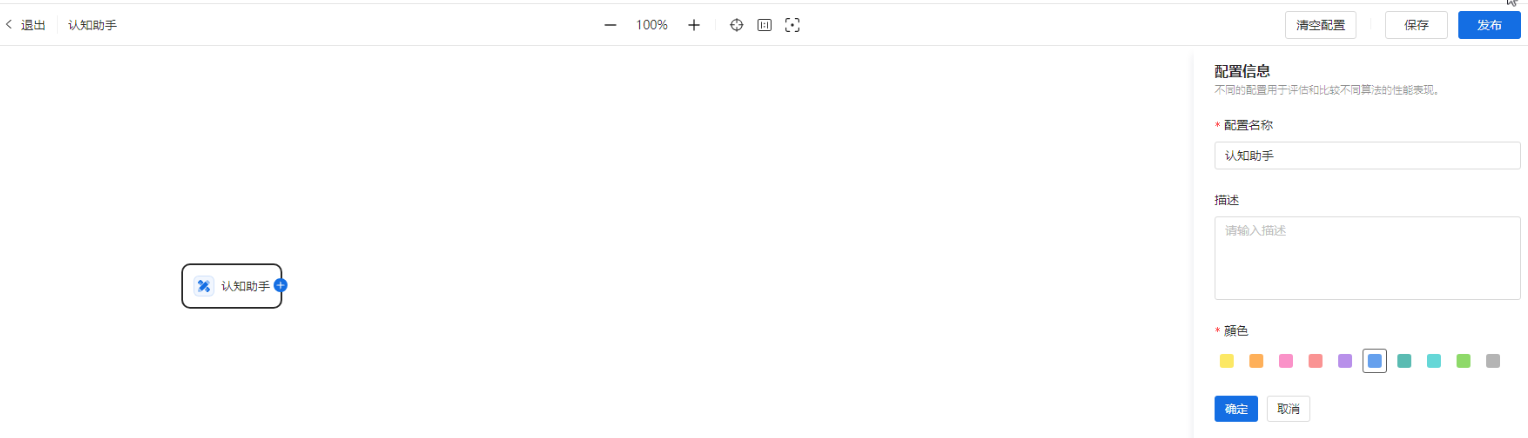
步骤二:任务
1.在画布中单击Benchmark配置信息卡片后【+】,可创建Task
2.在右侧侧边栏中可修改任务信息。
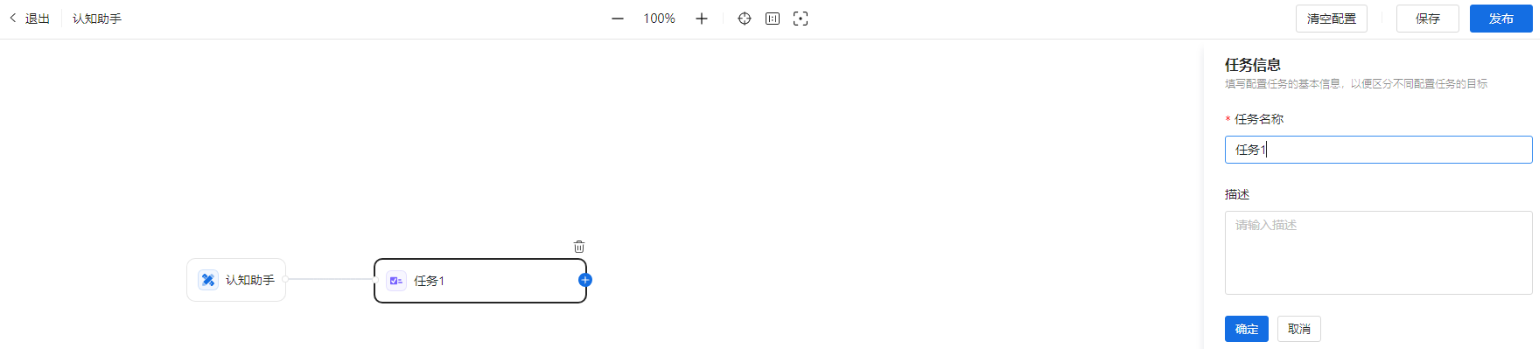
_61.png) 注意:
注意:
- Task的命名尽量已能力为主:如语言、知识、推理、agent等
- 删除task时,同时会删除task后所有的配置信息(数据源、指标、adapter及榜单)
步骤三:数据集
1.在画布中单击task信息卡片后【+】,系统自动为您创建数据集、指标、adapter及榜单
2.编辑数据集卡片
(1)数据集命名 > 选择数据集版本 > 数据集版本中多文件 > 配置每个文件的Inputs、Outputs
- Inputs:选择的是问题等。
- Outputs:选择的是预期回答的结果或问题的正确答案。
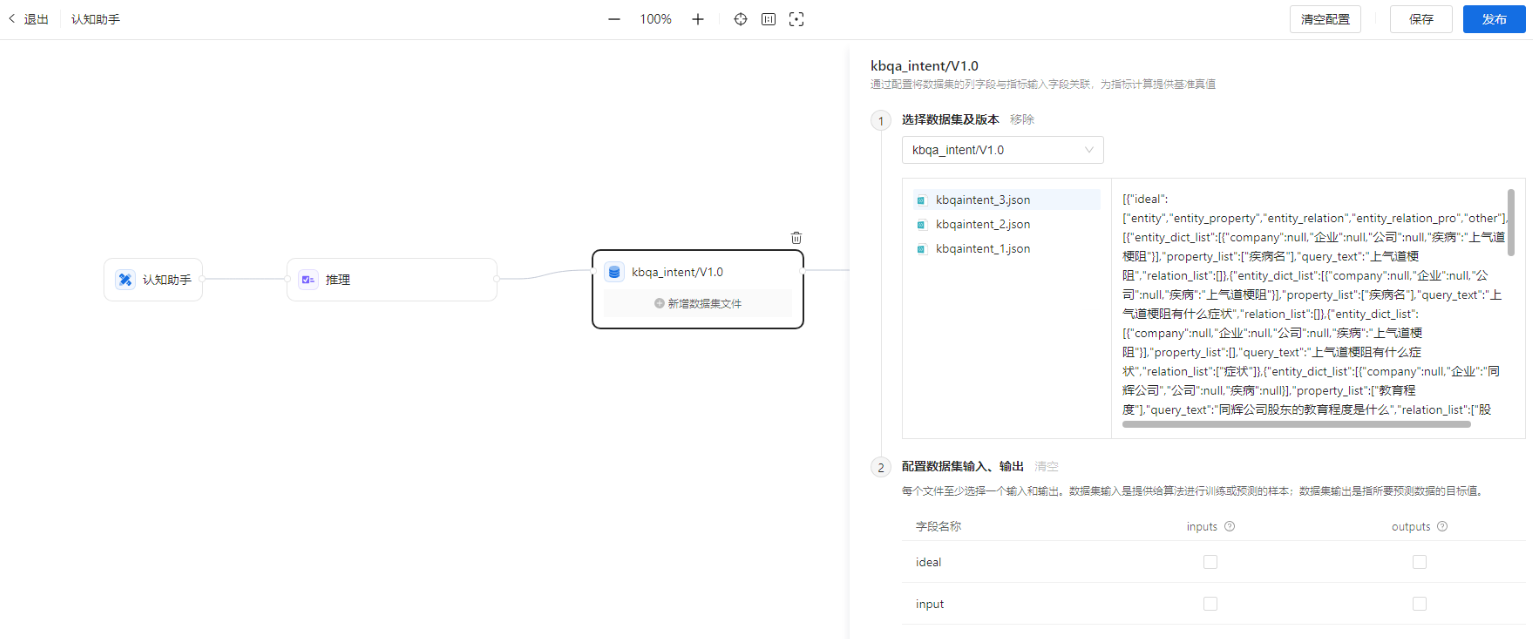
_61.png) 注意:
注意:
- 至少配置一个文件,且文件中必须包含一个input和output。
- 若单一文件中选择多个output或选择多个文件进行配置时,需要修改adapter将多个output转换为统一output格式输出给指标。
- 删除数据集时,同时会删除数据源后所有配置(指标、adapter及榜单)
步骤四:指标
1.在画布中单击指标卡片,弹出侧边栏
2.单击某个指标,可查看指标详情。也可直接勾选需要的指标
3.当在未找到需要的指标时,在侧边栏下方单击【前往指标库】按钮,创建您所需指标
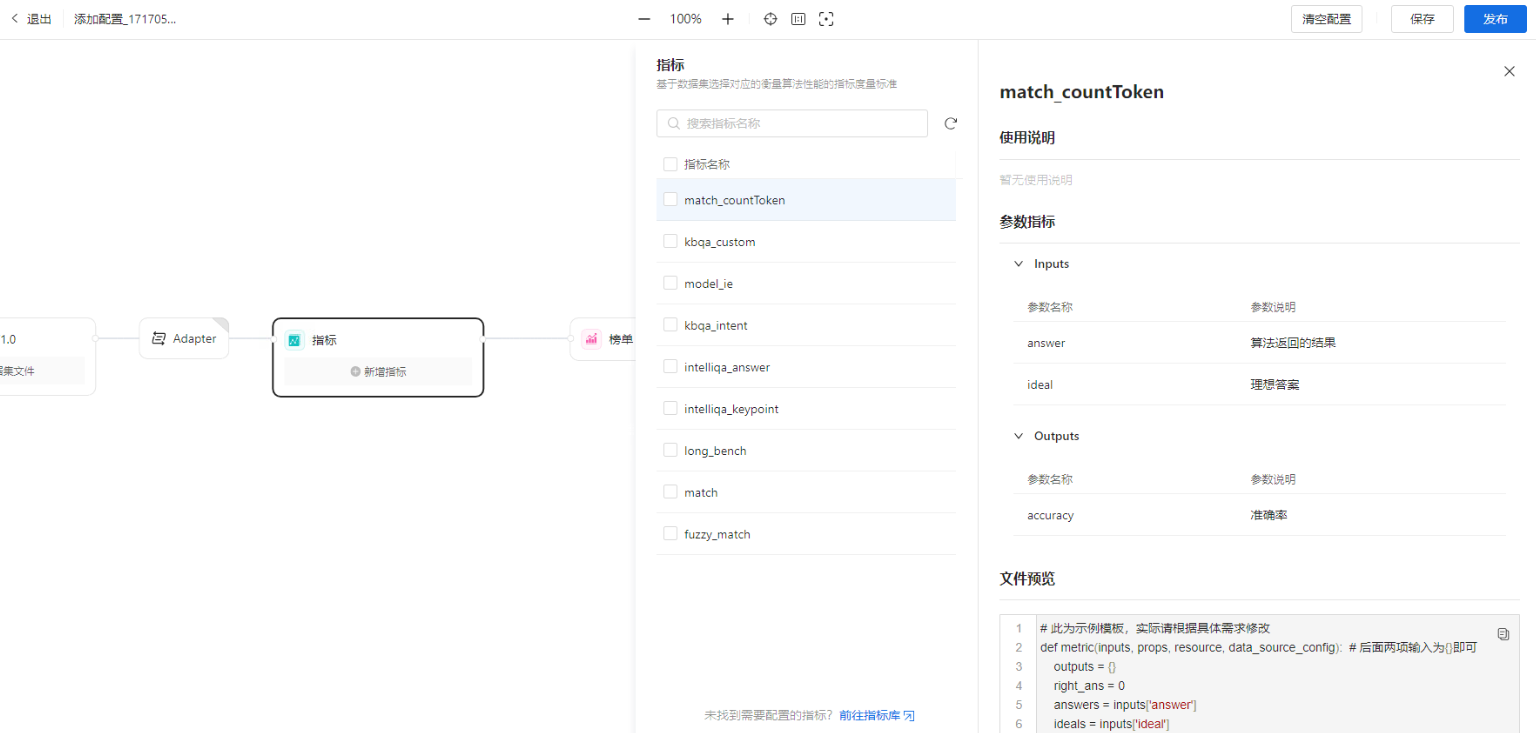
步骤五:配置Adapter节点
1.系统已内置基本Adapter,满足以下可跳过配置
| 文件数 | output | Adapter |
| 1个文件 | 1个output | ❌已内置,无需手动配置(场景一) |
| 2个文件及以上,且表头相同 | 1个output | ❌已内置,无需手动配置 |
2.以下情况内置Adapter无法满足,需要您在画布中单击Adapter卡片,在侧边栏中上传配置文件
| 文件数 | output | Adapter |
| 1个文件 | 多个output | ✅手动修改配置(场景二) |
| 2个文件及以上,且表头相同 | 多个output | ✅手动修改配置 |
| 2个文件及以上,且表头不同 | 1个output | ✅手动修改配置 |
| 2个文件及以上,且表头不同 | 多个output | ✅手动修改配置 |
(1)内置Adapter规则
- 若使用大模型时,Adapter会将数据自动的转为字符串
- 若使用小模型时,Adapter会保留数据原有格式
(2)Adapter示例模版为将数据自动的转为字符串,若需要保留数据的原有格式,则执行下方操作:
- 将文件中片段代码删除
- 并替换为下方代码片段,即可保留数据原有格式
dictInfo[column_name] = info[column_name]
(3)内置的Adapter会将所有数据转化为键值对。若不需要键值对数据结构。
- 将文件如下片段代码删除

- 并替换为下方代码片段

步骤六:榜单
1.在画布中单击榜单,弹出侧边栏中配置
(1)均分:所有Task核心指标的平均值
(2)每个Task的核心指标

步骤七:发布
完成以上操作后,右上角单击【发布】,即可完成Benchmark配置发布。
< 上一篇:
下一篇: >
